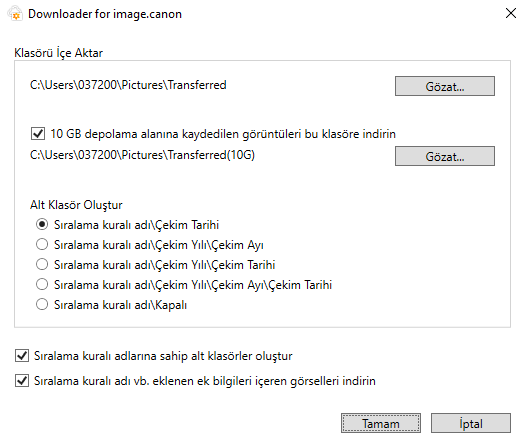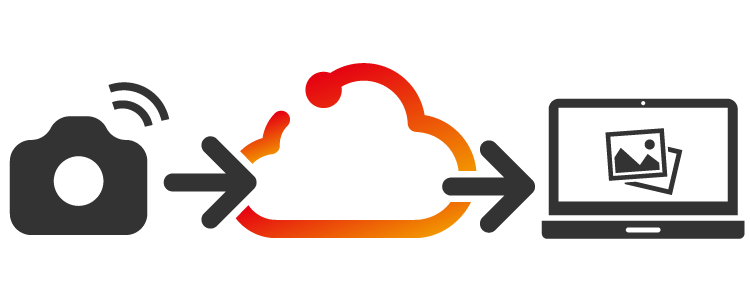
Nasıl kullanılır?
image.canon'u ilk kez kullanıyorsanız, lütfen önce aşağıdaki başlangıç ayarı kılavuzunu takip edin.
Bu sayfanın alt kısmında, Downloader for image.canon'u indirme bağlantısını göreceksiniz. Ayarladığınız bilgisayarda Downloader for image.canon'u indirin, yükleyin ve çalıştırın. İstendiğinde oturum açın ve görüntü ve filmlerinizin kaydedilmesini istediğiniz yeri seçin.
Şimdi, fotoğraf makinesinden image.canon'a yüklediğiniz RAW dosyaları dahil tüm görüntü ve filmler otomatik olarak ayarladığınız konuma indirilir. 30 Haziran 2025 tarihinden itibaren, Camera Connect entegrasyon aracılığıyla içe aktarılan görüntüler de otomatik olarak indirilecektir.
Bir dosyanın 30 günlük depolama sınırını geçmeden indirilmemesi durumunda hesabınızdan silineceğini ve artık indirilemeyeceğini lütfen unutmayın.
Downloader for image.canon'u ayarlama
| Çalışma ortamı | Windows 11 / macOS 26 / macOS 15 / macOS 14 |
|---|---|
| Ayar prosedürü |
|
Hareketsiz görüntü sıralama kurallarının kullanıldığı görüntüleri otomatik olarak indirme